MacRumors에 따르면, 애플은 6월 5일에 열리는 WWDC 콘퍼런스에서 최신 iOS 17의 미리 보기 버전을 발표할 예정입니다. 같은 날 개발자용 베타 버전도 출시될 예정인데요, 이 버전은 Apple 개발자 프로그램에 등록된 사용자만 사용할 수 있으며, 개발자는 베타버전을 통해 새로운 기능을 테스트할 수 있습니다.
하지만 iOS 17 베타가 6월 5일에 출시될 예정인데도 불구하고, 일부 사용자의 아이폰과 아이패드에는 iOS 17 베타가 표시되지 않을 수 있습니다. 이번 글에서는 이 이유와 해결 방법에 대해 알아볼 것입니다.
파트 1. iOS 17 베타가 설정에 표시되지 않는 이유는 무엇인가요?
iOS 업데이트는 단계적으로 출시됩니다. 그리고 사용자의 지리적 위치는 iOS 17 베타가 기기에 표시되지 않는 이유가 될 수 있어요. 예를 들어 미국에 거주하는 경우 다른 지역보다 먼저 업데이트를 받게 됩니다. 반대로 유럽에 거주하는 경우, 업데이트를 1 ~ 2 주 후에 받을 있습니다.
또한 베타 업데이트는 베타 참여 기록에 따라 달라집니다. iOS 16의 베타테스터였던 경우에는 iOS 17이 아닌 iOS 16 업데이트를 받게 됩니다.
더욱이 iOS 17 베타 업데이트는 설정 앱에 자동으로 표시되지 않습니다. 개발자 프로그램에 가입하여 개발자 베타를 받거나 공개 베타가 출시될 때까지 기다려야 합니다.
하지만 이 외에 다른 이유로도 iPhone 14에서 iOS 17 베타가 표시되지 않을 수 있습니다:
- 호환되지 않는 장치.
- 약한 인터넷 연결.
파트 2. iOS 17 베타 안뜸 문제를 해결하는 방법은 무엇인가요?
방법 1: 인터넷 연결 확인
iOS 업데이트를 설치하려면 빠른 인터넷 연결은 필수입니다. 인터넷 속도가 5 Mbps 미만이면 iOS 17 베타 업데이트가 다운로드되지 않거나 iPhone에 표시되지 않아요. 그러니 Wi-Fi 연결에 연결하거나 인터넷 서비스 제공업체(ISP)에 문의하여 인터넷 속도를 높이는 것이 좋습니다. 인터넷 연결에 문제가 없다면 다음 해결방법을 시도해 보세요.
방법 2: iOS 16.6 업데이트 건너뛰기
iPhone을 iOS 16.6으로 업데이트하지 않은 경우에는 iOS 16.6과 iOS 17의 두 가지 업데이트가 표시됩니다. 그래서 많은 사용자가 iOS 17 업데이트를 보지 못하고 업데이트를 받지 못했다고 생각합니다. 이런 경우, iOS 16.6으로 업그레이드를 건너뛰고 iOS 17 업데이트를 직접 설치할 수 있습니다:
1단계. 설정을 열고 일반 설정으로 이동합니다.
2단계. 소프트웨어 업데이트를 누릅니다.
3단계. iOS 16.6 업데이트를 무시하고 아래로 계속 스크롤합니다.
4단계. 사용 가능한 iOS 17 업데이트가 보이죠? 해당 업데이트를 탭 하고 다운로드 및 설치를 선택합니다.
아직도 iOS 17 업데이트가 표시되지 않나요? 그렇다면 다음 해결 방법을 시도해 보세요!
방법 3: iOS 17 호환성 확인
호환성 문제는 특정 소프트웨어 업데이트가 디바이스의 현재 하드웨어 구성을 지원하지 않거나 그 반대의 경우에도 발생합니다. iOS 17 업데이트는 iPhone 8, 7 및 이전 모델을 지원하지 않을 것으로 예상됩니다. 그러므로 iPhone X보다 오래된 iPhone 장치를 사용하는 경우에는 iOS 17 업데이트를 받지 못할 수 있어요. 호환되는 모델은 다음과 같습니다:
- iPhone 15 시리즈(출시 예정)
- iPhone 14 시리즈
- iPhone 13 시리즈
- iPhone 12 시리즈
- iPhone 11 시리즈
- iPhone XS 및 XS Max
- iPhone XR
- iPod Touch(7세대)
또한 1세대 9.7인치, 12.9인치 iPad Pro 및 5세대 iPad는 iPadOS 17의 지원을 받지 못할 수 있습니다. 다음은 업데이트를 받을 수 있는 iPad 목록입니다:
- iPad Pro - 2017년 이후 버전
- iPad Air - 3세대 이상
- iPad 6세대 이상
- iPad mini 5세대 이상
방법 4: iOS 16 베타 프로필 제거
iOS 16 이전까지는 베타 업데이트를 받기 위해 베타 프로필을 만들어야 했습니다. 그러나 iOS 17에서는 개발자 계정 또는 공개 베타에 가입한 계정을 Apple ID를 연결해야 합니다. 따라서 iOS 16 베타 프로필이 있는 경우 iOS 17 베타 업데이트를 받기 위해 해당 프로필을 삭제해야 합니다:
1단계. 설정-> 일반-> VPN 및 장치 관리를 엽니다.
2단계. iOS 16 베타 프로필이 있는 경우, 프로필 제거를 탭 하고 기기를 재시작합니다.
3단계. 기기가 시작되면 설정-> 일반-> 소프트웨어 업데이트로 이동하여 iOS 17 업데이트가 표시되는지 확인하세요.
방법 5: iPhone 강제 재시작
그래도 iOS 17 베타가 표시되지 않는다면 iPhone을 강제 재시작해야 합니다. 그러나 이 방법은 RAM에 스트레스를 주고 시스템 종료 루틴을 방해하니 꼭 필요할 때만 사용하세요.
1단계. iPhone을 종료합니다.
2단계. 볼륨 키우기/낮추기 버튼을 빠르게 눌렀다 놓습니다.
3단계. 이제 화면에 Apple 로고가 보이지 않을 때까지 측면 버튼을 길게 누릅니다.
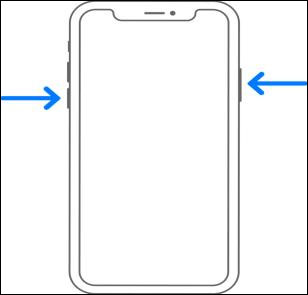
방법 6: iPhone 초기화
여전히 iOS 17 업데이트 문제를 겪고 있나요? 그렇다면 마지막으로 권하는 방법인 iPhone을 초기화해 보세요. 초기화를 하면 iPhone에 적용된 모든 변경 사항을 제거되고 원래 설정으로 되돌립니다. 이 방법을 진행하기 전에 꼭 데이터를 백업하세요.
1단계. 설정-> 일반을 엽니다.
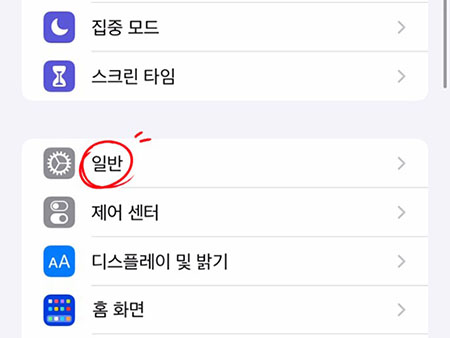
2단계. 아래로 스크롤하여 전송 또는 iPhone 재설정으로 이동합니다.
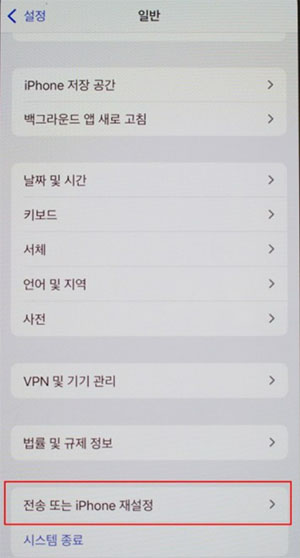
3단계. 모든 콘텐츠 및 설정 지우기를 탭 하고 다음 화면에서 계속을 선택합니다.
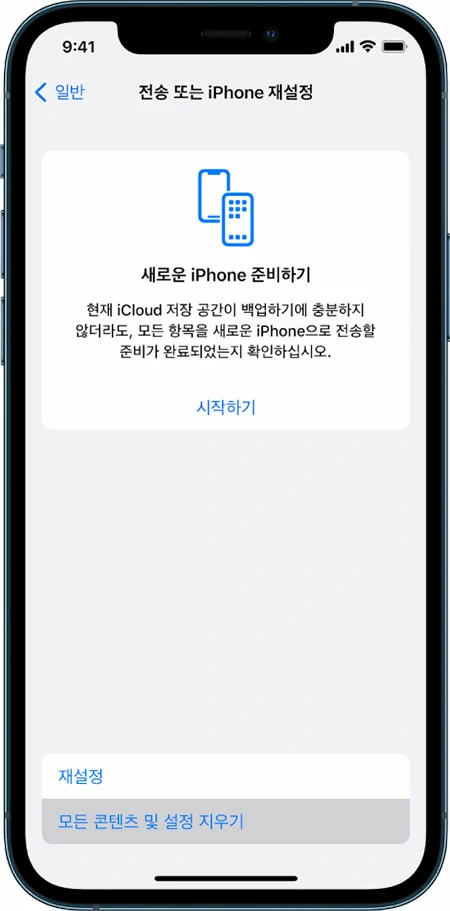
4단계. 비밀번호를 입력하고 계속 지우기를 탭 합니다.
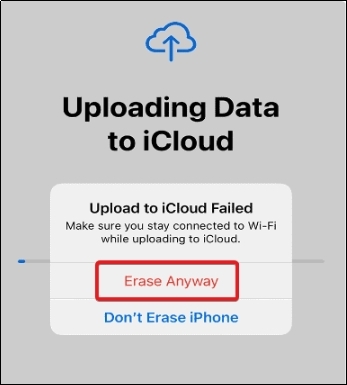
초기화가 시작됩니다. 이제 iOS 17을 다운로드할 수 있을 거예요.
파트 3. iOS 17 베타 프로필은 안전한가요?
iOS 17부터는 Apple의 개발자 프로그램에 등록된 Apple ID만 무료 개발자 베타 프로필을 다운로드할 수 있습니다. 그 외에는 공개 베타가 출시될 때까지 기다려야 하죠. 하지만 베타 프로필은 버그가 포함되어 있어 안전하지 않으며, 베타 프로필을 설치하면 현재의 안정적인 iOS 버전을 잃게 됩니다. 따라서 안정적인 iOS 17 버전이 출시될 때까지 기다리는 것이 좋죠.
iOS 17 베타는 불안정하므로 설치 후 iPhone 잠금 해제 문제를 일으킬 수 있습니다. iOS 17 베타설치가 꼭 필요하다면 미리 해결방법을 알아두는 것이 좋습니다.
추가 팁 - iOS 17 베타를 잠금 해제하는 방법?
믿고 쓸 수 있는 아이폰 잠금 해제 도구를 찾고 계신가요? PassFab iPhone Unlock은 어떠신지요? PassFab iPhone Unlock은 비활성화된 기기, Face/Touch ID 결함, 암호 분실 또는 암호 입력을 방해하는 디스플레이 손상과 같은 다양한 문제점을 해결하기 위해 많은 사람들이 사용하는 도구입니다.
iPhone을 켜거나, 다시 시작하거나, 암호 설정을 바꾸거나, 기타 잠금 해제 작업을 처리해야 할 때, PassFab iPhone Unlock는 여러분의 최고의 해결책이 되어줄 것입니다. iPhone의 암호를 잊어버렸나요? PassFab iPhone Unlock은 iOS 17 또는 기타 하위 버전의 잠금을 해제할 수 있는 최고의 설루션입니다.
1단계. PassFab iPhone Unlock를 열고 시작 버튼을 클릭합니다.

2단계. iPhone을 컴퓨터에 연결하고 다음을 클릭합니다.

3단계. 다운로드할 위치를 선택하고 다운로드 버튼을 클릭합니다.
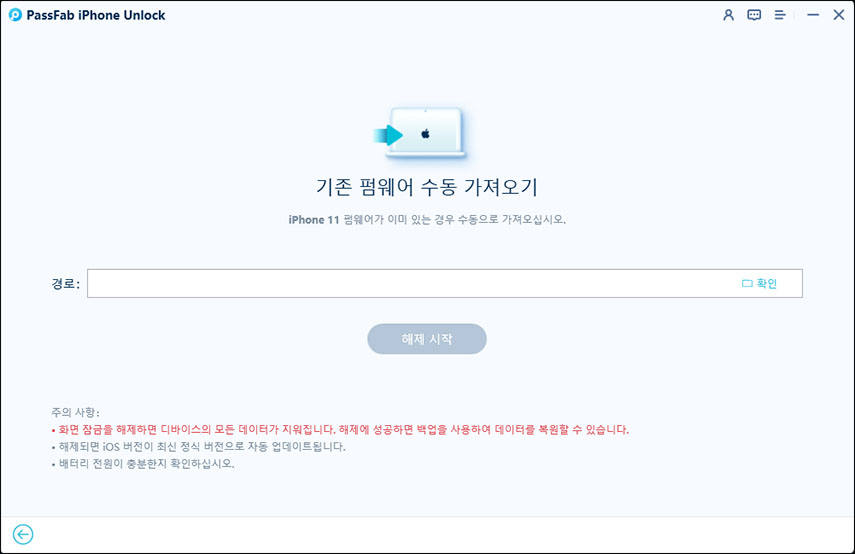
4단계. 파일이 다운로드되면 제거 시작을 클릭합니다.

프로세스가 완료되면 iPhone 잠금을 해제하기 위해 비밀번호를 입력할 필요가 없어집니다.

자주 묻는 질문:
1. iOS 17 베타를 어떻게 받나요?
- Apple 베타 프로그램으로 이동합니다.
- Apple ID로 로그인합니다.
- 단계에 따라 베타 프로필을 다운로드하고 설치합니다.
- 설정-> 일반-> 소프트웨어 업데이트-> 다운로드 및 설치로 들어갑니다.
2. iOS 17 베타는 누구나 사용할 수 있나요?
iOS 17 베타는 현재 개발자만 사용할 수 있습니다. 하지만 Apple이 곧 공개 베타를 출시할 것입니다.
3. iOS 베타 프로필에 액세스 하려면 어떻게 해야 하나요?
다음과 같이 iOS 베타 프로필에 액세스 할 수 있습니다: 설정 -> 일반 -> VPN 및 장치 관리에서 iOS 베타 프로필을 탭 하세요.
결론
iOS 17 베타 버전은 잠재적인 오류와 버그를 테스트하기 위해 출시되었습니다. 이번 글이 여러분의 iOS 17 베타가 iPhone 14에 표시되지 않는 문제를 해결하는데 도움이 되었기를 바랍니다. 만약 비밀번호를 분실한 경우라면 PassFab iPhone Unlock를 사용하여 iPhone을 잠금 해제하세요. 가장 쉬운 방법이랍니다.